Jak zaktualizować jądro WSL w systemie Windows 11
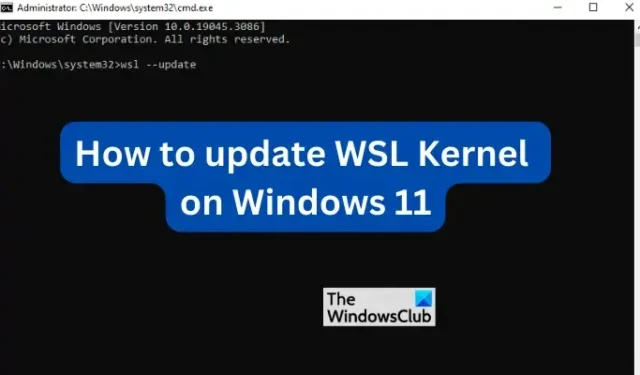
Jądro WSL określane również jako Podsystem Windows dla systemu Linux aktualizuje się automatycznie w systemie Windows 11. Ale jeśli wstrzymałeś automatyczne aktualizacje lub z jakiegoś powodu WSL nie aktualizował się automatycznie, możesz ręcznie zainstalować najnowsze aktualizacje WSL. W tym poście pokażemy, jak zaktualizować jądro WSL w systemie Windows 11 .
WSL Kernel pozwala użytkownikom mieć środowisko Linux ze wszystkim, co jądro Linux może zaoferować na komputerze z systemem Windows 11. Jest to rodzaj maszyny wirtualnej, którą wielu uwielbia integrować z systemem Windows. Jest to jeszcze więcej dla programistów, ponieważ umożliwia im dostęp do systemów Linux i Windows bez instalowania konwencjonalnych maszyn wirtualnych.
Jakie znaczenie ma aktualizacja jądra WSL w systemie Windows 11?
Praktyczną zasadą jest upewnienie się, że wszystkie aplikacje i systemy są aktualne na komputerze z systemem Windows. Tak samo jest z WSL. Występuje opóźnienie, które pojawia się, gdy pojawia się aktualizacja w GitHub lub jakiejkolwiek innej alternatywie Github , dlatego musisz ręcznie zaktualizować WSL. Może być coś, czego może wymagać dystrybucja Linuksa, której używasz na swoim komputerze, co jest dostępne tylko po aktualizacji. Po wydaniu aktualizacji dotarcie do aktualizacji systemu Windows 11 zajmuje trochę czasu. Ale nawet przy tym możesz wymusić aktualizację ręcznie, zanim będzie ona dostępna do automatycznych aktualizacji na twoim komputerze. Innym ważnym elementem aktualizacji WSL jest upewnienie się, że zostały zainstalowane poprawki, które znajdowały się w poprzedniej wersji. Ogólna wydajność i funkcje bezpieczeństwa zostały ulepszone dzięki aktualizacji.
Jak zaktualizować jądro WSL w systemie Windows 11
Istnieją dwa sposoby aktualizacji jądra WSL w systemie Windows 11. Te dwie metody obejmują;
- Zaktualizuj jądro WSL za pomocą Microsoft Store
- Zaktualizuj jądro WSL za pomocą wiersza polecenia lub programu PowerShell
Oto szczegółowo te metody.
1] Zaktualizuj jądro WSL za pomocą Microsoft Store.
Jeśli już pobrałeś i zainstalowałeś aplikację Windows Subsystem for Linux ze sklepu Microsoft Store, aktualizacja jest prosta. Wszystko, czego potrzebujesz, to przejść do sklepu, wpisać Podsystem Windows dla systemu Linux i nacisnąć Enter , aby rozpocząć wyszukiwanie. Wybierz odpowiednie wyniki. Wybierz opcję Aktualizuj, jeśli masz już aplikację, lub kliknij Pobierz , jeśli jeszcze jej nie masz. Poczekaj, aż aplikacja się zaktualizuje i po zakończeniu uruchom WSL. W ten sposób użytkownicy będą otrzymywać aktualizacje WSL w przyszłości, ponieważ zespół WSL ma możliwość aktualizacji aplikacji z poziomu samej aplikacji zamiast przeglądania aktualizacji systemu Windows 11.
2] Zaktualizuj jądro WSL za pomocą wiersza polecenia lub programu PowerShell
Jeśli masz uprawnienia administratora, możesz zainstalować aktualizacje jądra WSL przy użyciu programu PowerShell. Wpisz PowerShell lub Wiersz polecenia w pasku wyszukiwania Windows i wybierz Uruchom jako administrator . Po otwarciu wpisz lub skopiuj i wklej następujący wiersz polecenia i naciśnij Enter.
wsl --update
Jeśli chcesz potwierdzić, czy aktualizacja została zainstalowana, możesz uruchomić poniższy wiersz poleceń i porównać wersję z najnowszą wersją na platformach takich jak GitHub.
wsl --version
Jeśli nie masz zainstalowanego WSL na komputerze z systemem Windows 11, uruchom następujący wiersz polecenia, używając wiersza polecenia lub programu PowerShell jako administrator.
wsl --install
Daj mu czas, a następnie uruchom ponownie komputer. Zauważ, że WSL jest dostarczany z domyślną dystrybucją lub dystrybucją, którą jest Ubuntu . Jeśli potrzebujesz innych alternatyw, możesz je pobrać ze sklepu Microsoft Store. Możesz także użyć WSL w aplikacji Windows Terminal .
Aby włączyć automatyczne aktualizacje WSL w systemie Windows 11, otwórz aplikację Ustawienia i przejdź do Windows Update > Opcje zaawansowane. Włącz przycisk obok opcji Otrzymuj aktualizacje dla innych produktów firmy Microsoft. System Windows otrzyma aktualizacje WSL i zainstaluje je automatycznie.
Mamy nadzieję, że możesz teraz zaktualizować jądro WSL w systemie Windows 11.
Która wersja WSL współpracuje z systemem Windows 11?
WSL2 to najnowsza wersja podsystemu Windows dla systemu Linux dla systemu Windows 11 i najnowszych wersji systemu Windows 10. Jeśli masz starsze wersje systemu Windows, musisz zaktualizować lub uaktualnić. WSL2 umożliwia użytkownikom korzystanie z dystrybucji Linuksa bez konieczności posiadania maszyny wirtualnej. Pozwala także programistom na natywne uruchamianie repozytoriów.
Dlaczego WSL nie działa w systemie Windows 11?
WSL może nie działać w systemie Windows z powodu usterek, które można naprawić, aktualizując WSL lub ponownie uruchamiając komputer. Może się również nie powieść, jeśli nie włączono funkcji Hyper-V lub maszyny wirtualnej, jeśli korzystasz ze starszych wersji WSL. WSL2 nie wymaga aktywacji żadnej maszyny wirtualnej w systemie Windows 11.



Dodaj komentarz